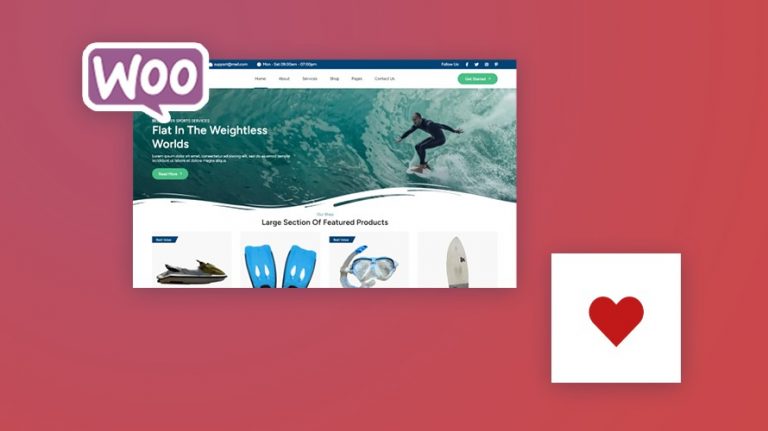
Créer une boutique en ligne est une chose, mais vendre ses produits en est une autre. La concurrence évolue constamment dans tous les secteurs. En ligne, les vendeurs doivent de plus en plus multiplier des stratégies pour espérer se faire une place sur le marché. Intégrer un système de liste de souhaits est une des stratégies qui peut vous aider à fidéliser avec votre clientèle et booster vos ventes.🚀
Si vous évoluez sur WooCommerce, intégrer un système de liste de souhaits sur votre boutique est une pratique relativement très simple.
Objectif
Utiliser une extension pour intégrer un système de liste de souhaits sur WooCommerce est la méthode la plus facile pour vous lancer. Cet article a pour objectif de vous guider à travers toutes les étapes à suivre.🤔
Prérequis
Avant de vous lancer, vous devez respecter certains préalables :
- Installer WooCommerce et créer une boutique sur votre espace d’hébergement
- Avoir les accès de niveau administrateur à l’espace d’administration de votre site.
Qu’est-ce qu’un système de liste de souhaits sur WooCommerce ?
Un système de liste de souhaits est une fonctionnalité qui permet aux clients de regrouper des produits favoris dans une section dédiée de votre boutique. Ils peuvent ensuite les ajouter plus tard au panier afin de les commander.
Il s’agit d’une fonctionnalité très utile si vous avez un grand catalogue de produits. Elle permettra, par exemple, aux clients de retrouver rapidement leurs produits favoris une fois qu’ils sont ajoutés à la liste de souhaits. Il s’agit par conséquent d’une fonctionnalité qui peut, dans une certaine mesure, améliorer l’expérience utilisateur sur votre boutique.
Besoin de créer une boutique en ligne rapide et sécurisée ?
LWS vous conseille sa formule d’hébergement e-commerce en promotion à -40% (offre à partir de 2,99€ par mois au lieu de 4,99 €). Non seulement les performances sont au rendez-vous mais vous profitez en plus d’un support exceptionnel.
Comment intégrer un système de liste de souhaits sur WooCommerce ?
Pour intégrer un système de liste de souhaits ou wishlist sur votre boutique WooCommerce, vous aurez besoin d’un plugin. Et le répertoire des extensions WordPress vous offre des nombreux modules permettant d’ajouter cette fonctionnalité à votre boutique.
Dans cette catégorie, le plugin le plus populaire et le plus facile à configurer est TI WooCommerce Wishlist.
Il existe toutefois d’autres options alternatives (WPC Smart WishList for WooCommerce, YITH WooCommerce WishList), que vous pouvez utiliser, mais que nous n’allons pas détailler dans ce guide.
Cela étant dit, voyons à présent comment tout le processus se déroule.
Étape 1 : installer l’extension TI WooCommerce Wishlist
Pour commencer, connectez-vous à votre espace d’administration puis rendez-vous dans la section « Extensions › ajouter ».
Recherchez et installez l’extension TI WooCommerce Wishlist depuis le dépôt officiel des plugins WordPress.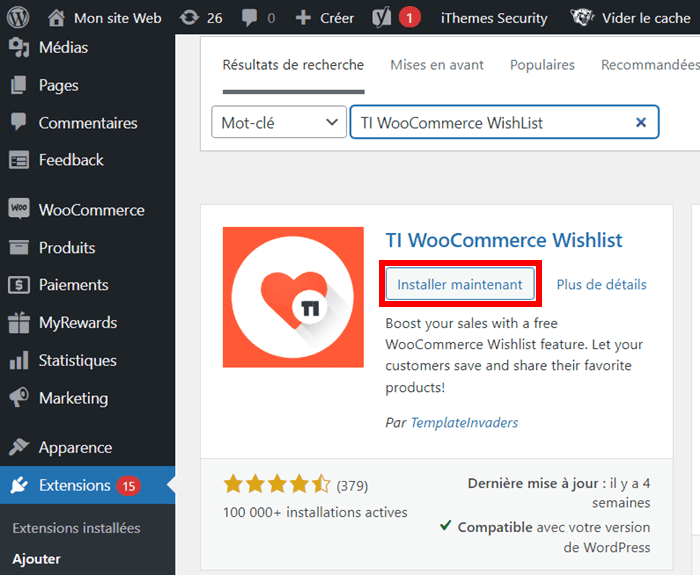 Après l’installation et l’activation du plugin, vous devez procéder à l’étape de la configuration.
Après l’installation et l’activation du plugin, vous devez procéder à l’étape de la configuration.
Étape 2 : configurer l’extension TI WooCommerce Wishlist
Le plugin TI WooCommerce Wishlist vous simplifie la tâche avec son assistant de configuration. Ainsi, une fois que l’installation de l’extension est terminée, vous serez automatiquement redirigé l’assistant de configuration.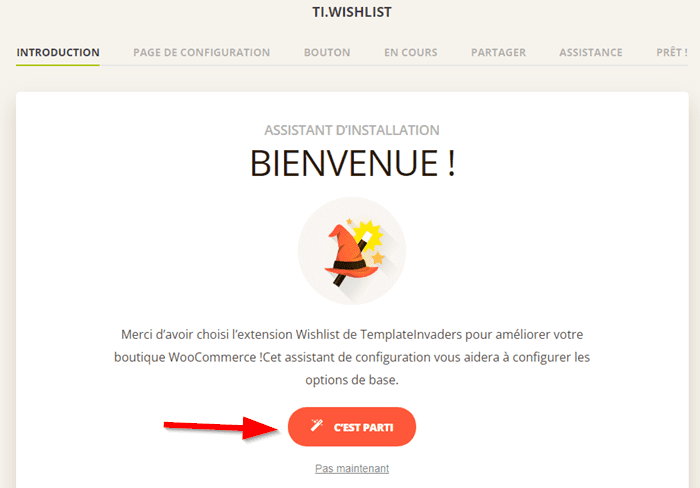 Cliquez sur le bouton « C’est parti » pour commencer la configuration.
Cliquez sur le bouton « C’est parti » pour commencer la configuration.
Dans la page suivante, saisissez un nom pour votre système de liste de souhaits dans le champ « Nom de liste de souhaits par défaut ».
Ensuite, dans le champ « Ma liste de souhaits », sélectionnez l’option « Créer automatiquement ».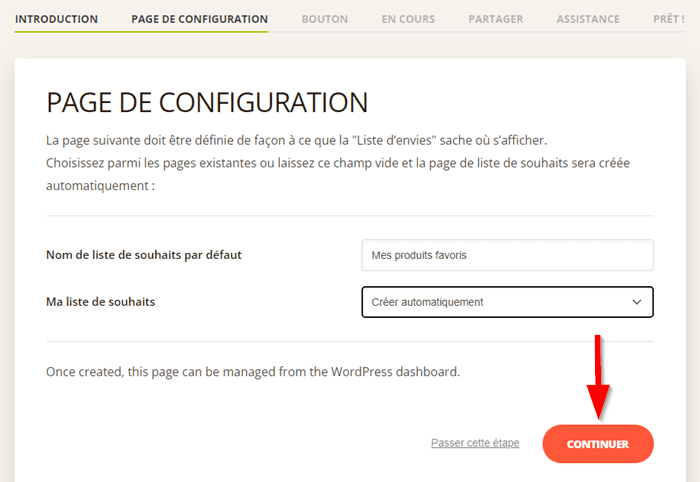 Une fois que vous avez terminé, cliquez sur le bouton « Continuer ».
Une fois que vous avez terminé, cliquez sur le bouton « Continuer ».
Dans la page suivante, vous devez personnaliser les options en rapport avec l’affichage du bouton permettant aux clients de créer leur liste de produits favoris.
Vous avez ainsi deux possibilités : afficher ce bouton dans le panier du client ou directement sur la liste de produits.
Pour afficher le bouton dans le panier, choisissez la position ainsi que le texte du bouton qui sera affiché publiquement. Mais, vous pouvez également activer l’option permettant aux clients d’ajouter les produits à leur liste de favoris depuis le catalogue.
Choisissez ce qui vous semble bon et cliquez sur le bouton « Continuer ».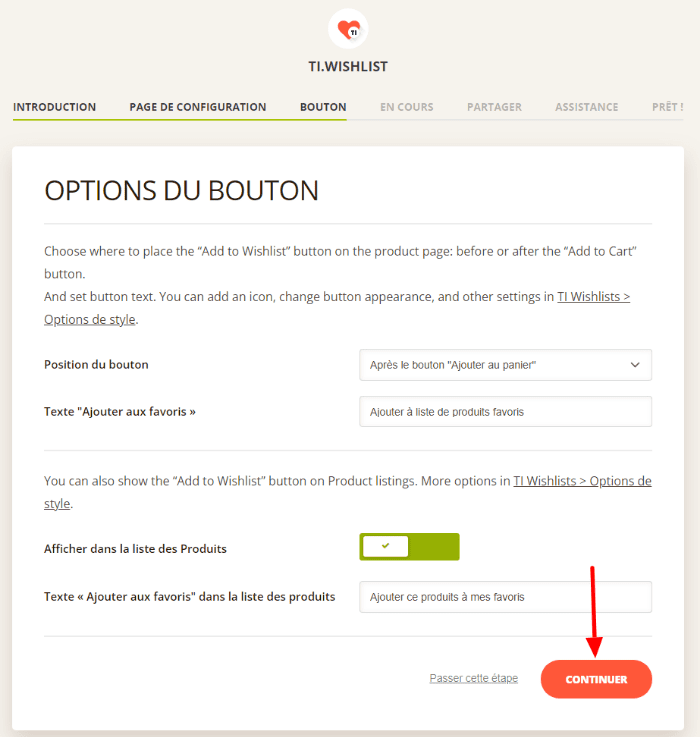 Sur la page suivante, vous devez choisir de quelle manière, les produits qui sont ajoutés dans le panier doivent être retirés de la liste de souhaits, une fois qu’ils sont commandés par le client.
Sur la page suivante, vous devez choisir de quelle manière, les produits qui sont ajoutés dans le panier doivent être retirés de la liste de souhaits, une fois qu’ils sont commandés par le client.
Nous vous recommandons d’activer l’option « Automatiquement ». Mais vous pouvez aussi activer la suppression manuelle par le client. Une fois que vous avez terminé, cliquez sur le bouton « Continuer ».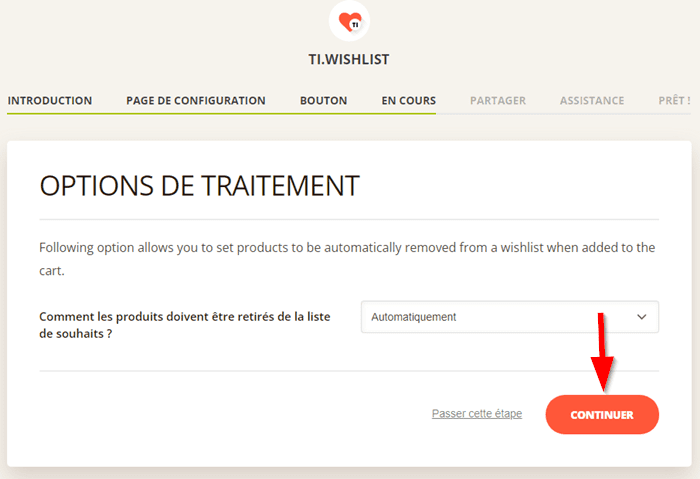 Dans la nouvelle page qui vous est présentée, vous avez la possibilité de permettre à vos clients de partager leurs produits favoris sur les différents réseaux sociaux.
Dans la nouvelle page qui vous est présentée, vous avez la possibilité de permettre à vos clients de partager leurs produits favoris sur les différents réseaux sociaux.
Ainsi, sur l’interface, activez tous les réseaux sociaux que vous souhaitez utiliser puis cliquez sur le bouton « Continuer ».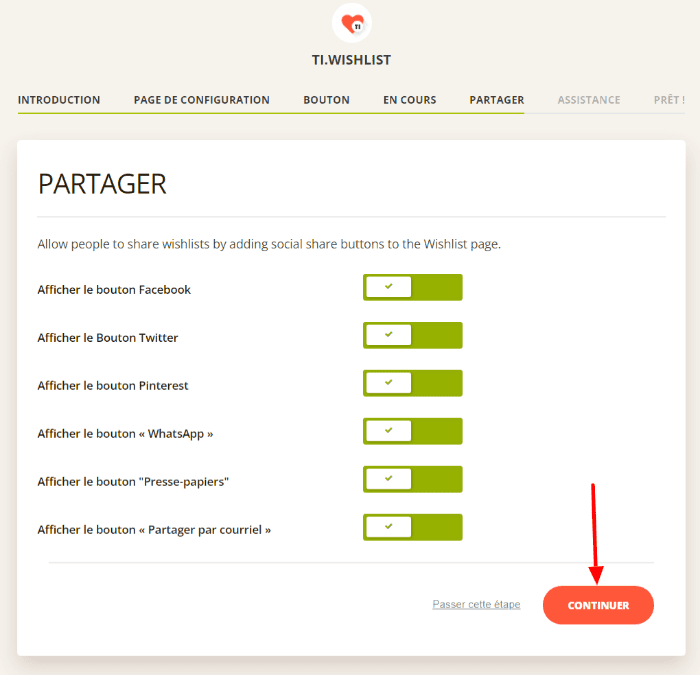 Ensuite, dans l’écran suivant, vous pouvez ou non activer l’assistance de l’extension TI WooCommerce Wishlist. Il est cependant recommandé de laisser cette option désactivée.
Ensuite, dans l’écran suivant, vous pouvez ou non activer l’assistance de l’extension TI WooCommerce Wishlist. Il est cependant recommandé de laisser cette option désactivée.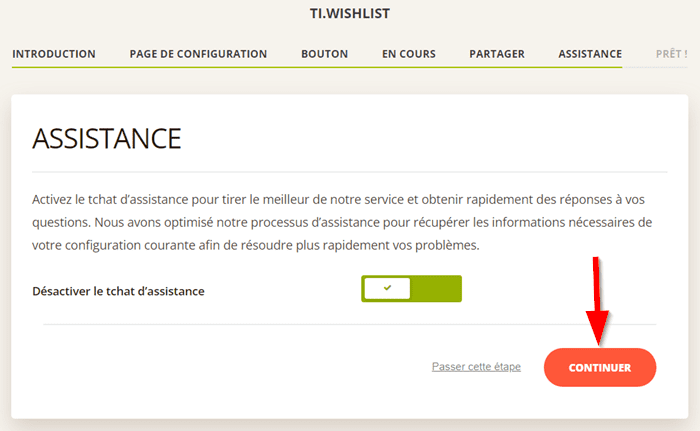 Ensuite, cliquez sur le bouton « Continuer ». Si tout s’est passé comme prévu, alors vous aurez l’interface de confirmation ci-dessous.
Ensuite, cliquez sur le bouton « Continuer ». Si tout s’est passé comme prévu, alors vous aurez l’interface de confirmation ci-dessous.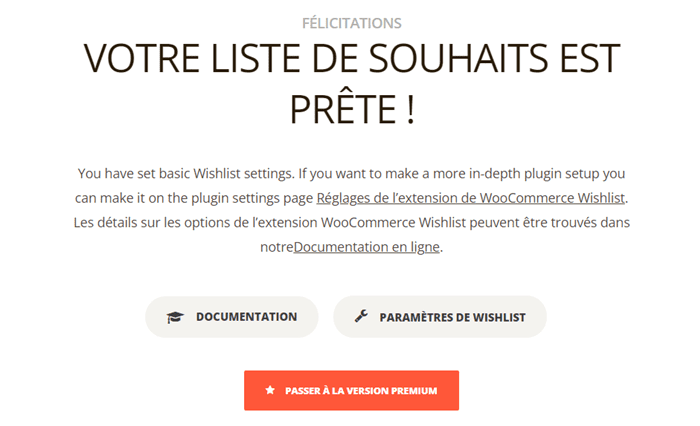 Vous pouvez maintenant revenir au tableau de bord de WordPress.
Vous pouvez maintenant revenir au tableau de bord de WordPress.
Dans la section « Option de style », vous avez la possibilité de personnaliser davantage le style de votre bouton d’ajout de produits à la liste de favoris en utilisant du CSS.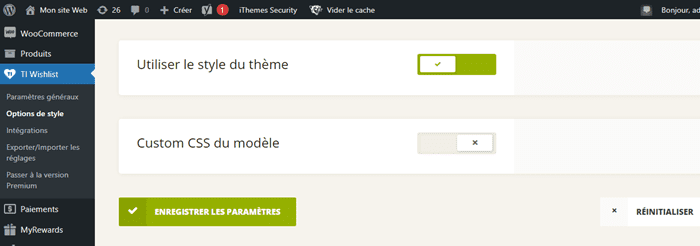
Une fois que tout est fini, vous pouvez vous rendre sur l’interface publique de votre boutique, afin de vous assurer que les modifications correspondent exactement à ce à quoi vous vous attendez.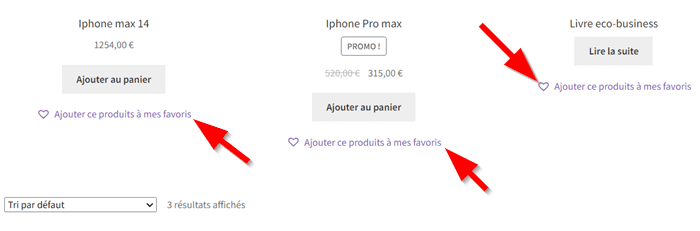
À présent, chaque client peut ajouter n’importe quel produit à sa liste de favoris.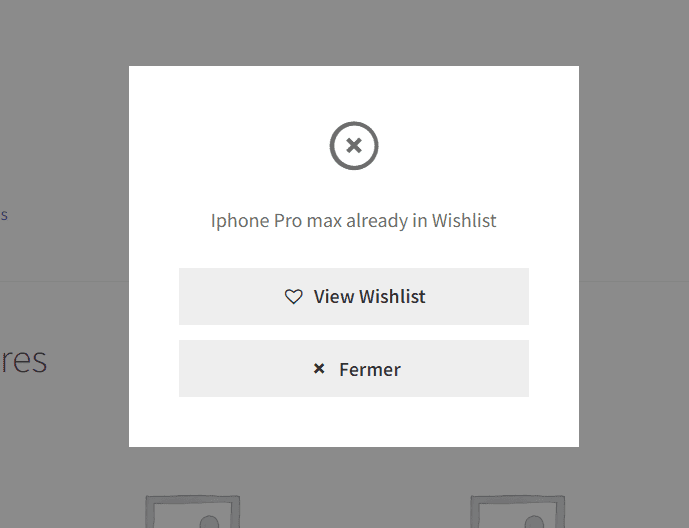
Conclusion
👏Bravo, intégrer un système de liste de souhaits sur WooCommerce est désormais facile à mettre en place. Grâce à cet article, vous êtes guidé sur toutes les étapes à suivre pour activer cette fonctionnalité sur votre boutique en utilisant l’extension TI WooCommerce Wishlist. À présent, vous savez ce qu’il vous reste à faire !
Si vous avez des questions sur la façon d’intégrer un système de liste de souhaits sur WooCommerce, n’hésitez à nous écrire dans la section Commentaires.
Besoin d'un hébergement web au meilleur prix ?
LWS vous conseille sa formule d’hébergement en promotion à -25% (offre à partir de 1,49€ par mois au lieu de 1,99 €). Non seulement les performances sont au rendez-vous mais vous profitez en plus d’un support exceptionnel.


 19mn de lecture
19mn de lecture






Commentaires (0)